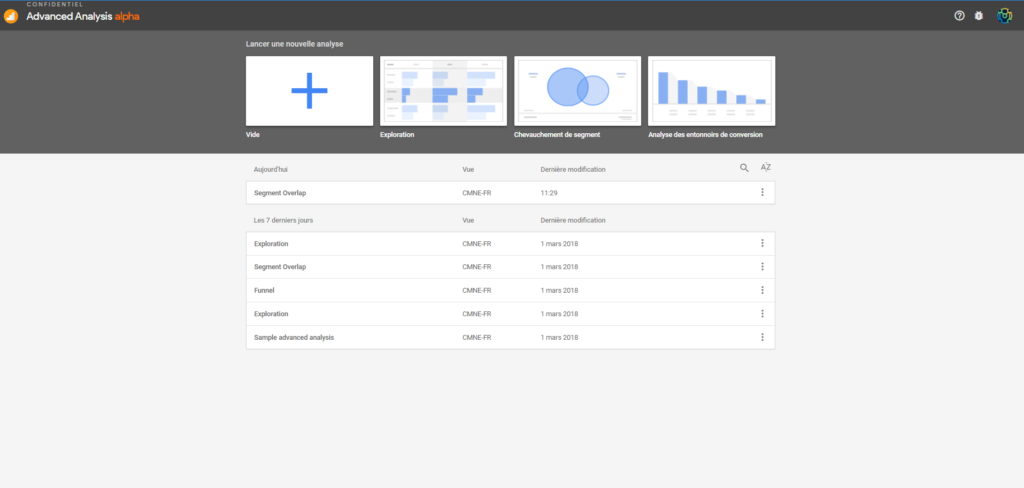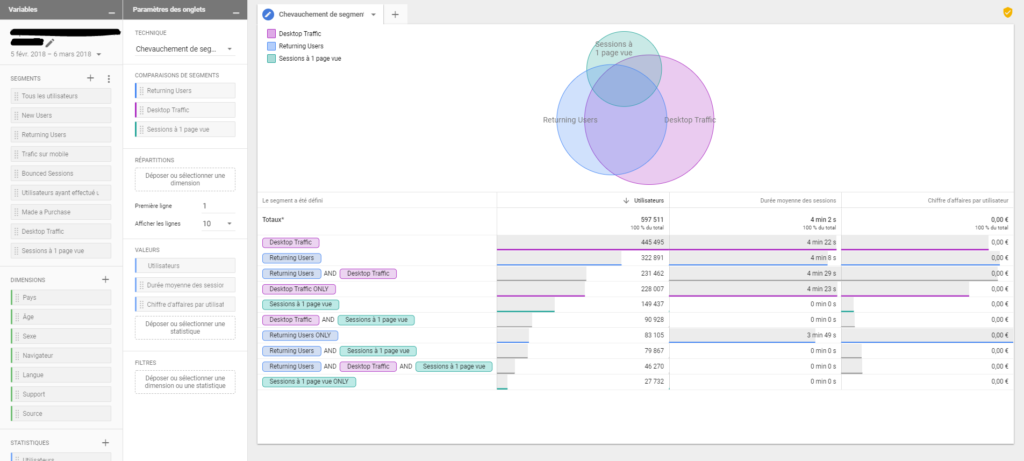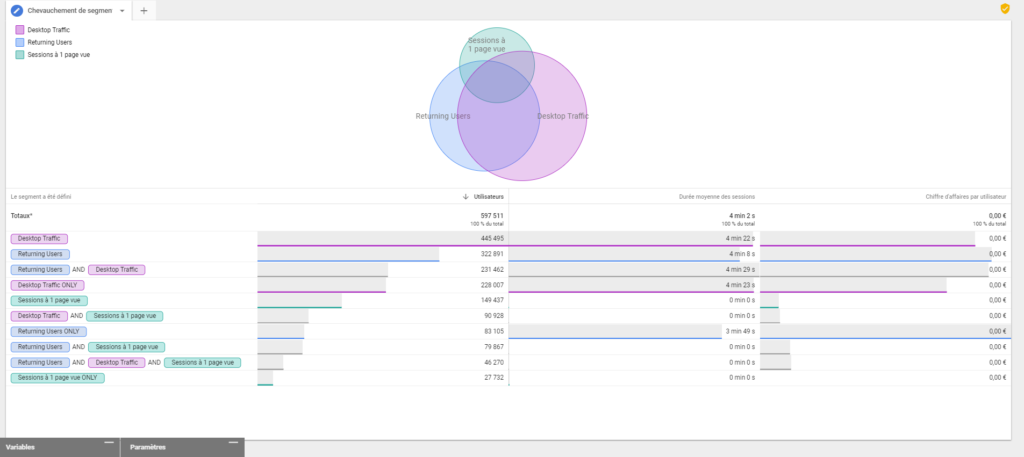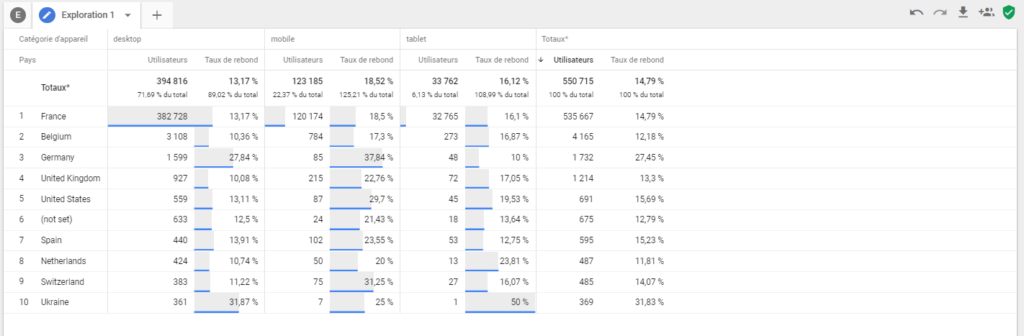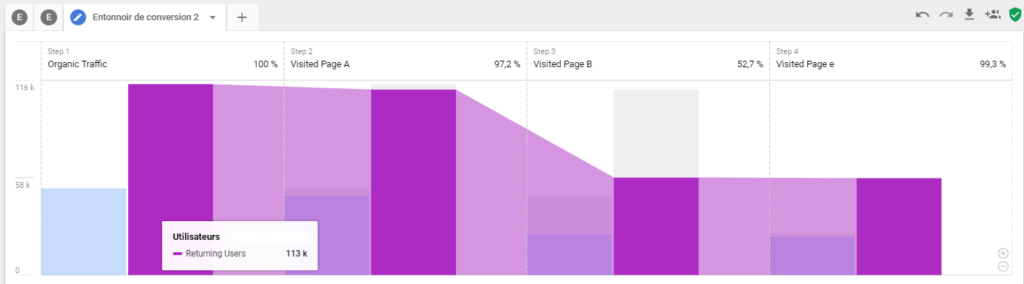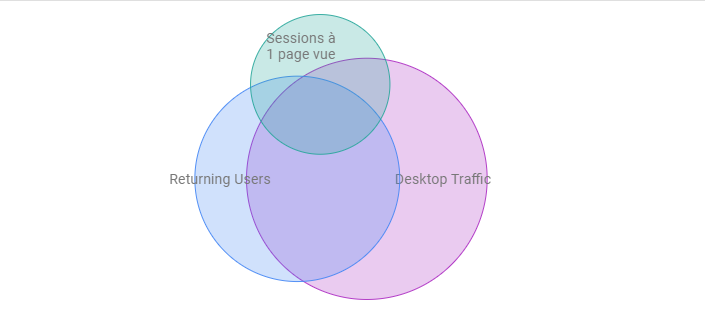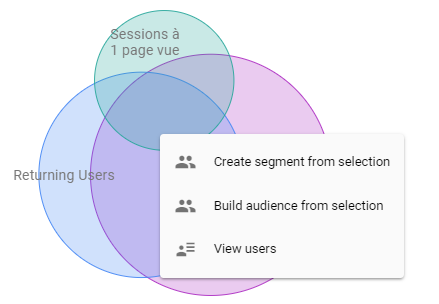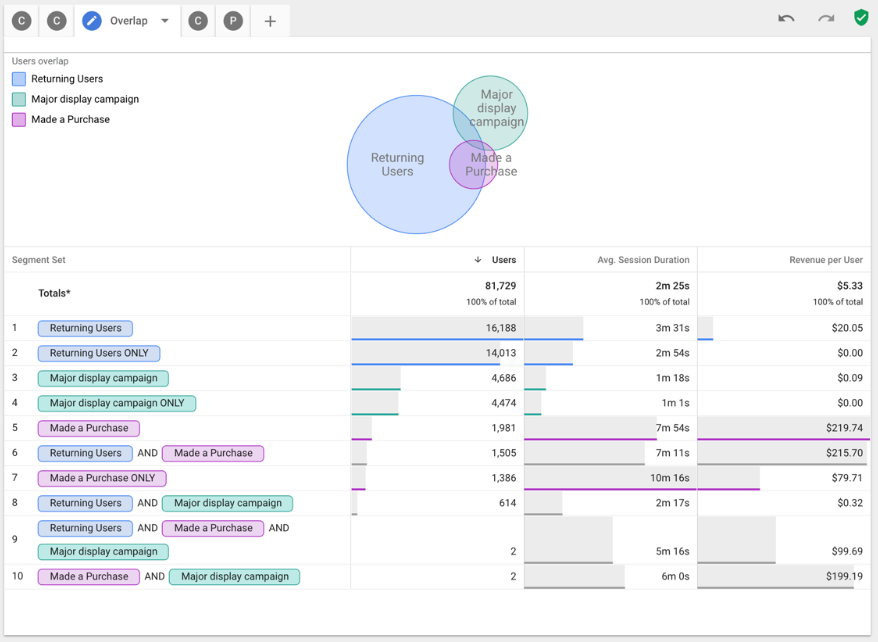Le moment est venu pour Meet Your Data de lever le voile sur l’outil « Advanced Analysis » de Google Analytics qui comme son nom l’indique permet d’analyser toujours plus finement et de visualiser vos analyses de façon optimale. Cela fait plusieurs semaines que nous attendons avec impatience de pouvoir vous le faire découvrir mais Google nous avait demandé de ne rien vous dire pour le moment… Ce temps est révolu et nous allons vous présenter de façon complète la toute nouvelle fonctionnalité de Google Analytics !
Cet outil a été pensé pour les marketeurs qui souhaitent chaque jour aller plus loin dans l’analyse du comportement utilisateur afin d’améliorer l’expérience de navigation.
Cet outil est désormais disponible en version bêta pour tous les détenteurs d’un compte Google Analytics 360. L’interface générale ressemble fortement à celle de Google Data Studio avec la liste des documents classés chronologiquement (selon la date de la dernière modification) et vous retrouvez des templates en haut de la page.
Présentation de l’interface
L’interface de l’outil est très user friendly et s’inscrit dans un esprit moderne, visuel et pratique. Sur la gauche de votre écran se trouve deux colonnes, une consacrée à vos variables (segments, dimensions et statistiques) et une autre consacrée aux paramètres des onglets.
Ces colonnes peuvent être supprimées momentanément de l’interface pour agrandir la partie consacrée à vos données en cliquant simplement sur l’icône – à droite du titre de colonne.
La colonne « variables »
C’est dans cette colonne que vous pourrez choisir la période d’analyse de vos données. Par défaut, Advanced Analysis vous propose le mois dernier, hier, les 7 derniers jours, les 30 derniers jours et le dernier trimestre mais vous pouvez bien entendu personnaliser la période.
La colonne est ensuite composée de trois parties : vos segments, vos dimensions et vos statistiques. Comme sur Google Data Studio, vous pouvez facilement les sélectionner et importer vos segments depuis Analytics.
Afin d’utiliser ces variables dans la visualisation, il suffit de les faire glisser à l’aide de la souris dans l’emplacement dédié de la colonne « paramètres des onglets »
La colonne « paramètres des onglets »
C’est dans cette colonne que vous assemblez vos données : dimensions, statistiques, segments, filtres, étapes ou encore répartition. C’est le point essentiel à partir duquel vous construisez la visualisation de vos données.
Nous allons maintenant détailler les trois outils qu’offre Advanced Analysis
L’exploration
Avec l’outil d’exploration, de plus profondes analyses peuvent être faites en quelques clics. Glissez simplement les différentes variables (segments, dimensions et statistiques) dans la colonne paramètres des onglets et la visualisation sous forme de tableau apparaît dans l’outil d’exploration. Cela permet de comparer plusieurs tableaux d’analyse dans un seul et même tableau, vous permettant de tester et affiner vos observations.
Entonnoir de conversion
L’utilisation de l’entonnoir de conversion permet de comprendre les différentes étapes franchies par l’utilisateur pour compléter son action sur votre site. Il est par exemple rapide de voir comment les utilisateurs progressent dans le processus de paiement et d’identifier les étapes qui peuvent être améliorées. Advanced Analysis permet d’ajouter jusqu’à 10 étapes là où l’entonnoir de conversion personnalisé d’Analytics 360 permet d’en ajouter que 5. Cette fonctionnalité permet, en plus de celle d’ajouter de multiples segments et dimensions, de vous donner une vision plus profonde des différents groupes d’utilisateurs qui parcourent votre site.
Le chevauchement des segments
Avec Advanced Analysis, il vous est désormais possible de visualiser très facilement vos utilisateurs à travers une série de segments.
Ce graphique s’accompagne d’un tableau détaillé des chiffres pour chaque segment et chaque chevauchement de segments qu’on observe ici. La révolution est aussi dans la création instantanée de nouveaux segments à partir de ce graphique. En effet, un simple clic droit sur un chevauchement de segment et plusieurs possibilités s’offrent à vous.
Vous pouvez ici créer un segment ou une audience à partir de cette sélection dans l’outil Analyse mais vous pouvez aussi exporter ce nouveau segment directement dans Analytics en cliquant sur « View users ». Ce clic ouvre un nouvel onglet dans lequel apparaît l’explorateur d’utilisateurs de votre Analytics avec votre nouveau segment configuré, il ne vous reste plus qu’à le nommer et l’enregistrer. Nous entrons dans l’ère de l’instantanéité!
Par exemple, cette fonctionnalité peut être utile dans le cas où une campagne du mois précédent vous a apporté de nombreux premiers acheteurs et que vous souhaitez voir si ceux-ci continuent leurs visites pour devenir des acheteurs réguliers. Le chevauchement de segments permet ainsi de comparer comment ce groupe de premiers acheteurs recoupe les utilisateurs ayant fait un achat dans le mois précédent et ceux qui retournent sur le site.
Pour les entreprises qui cherchent à mieux comprendre le parcours utilisateur, Advanced Analysis aide à affiner leurs observations et facilitent la mise en action de ces observations. L’outil est disponible en bêta pour les utilisateurs de Google Analytics 360.
Si vous souhaitez obtenir une aide dans l’utilisation d’Advanced Analysis, notre agence est disponible pour vous accompagner, alors contactez-nous!